Lỗi mất quyền truy cập AutoCAD là một vấn đề phổ biến mà nhiều người dùng AutoCAD thường gặp phải. Nguyên nhân gây lỗi đến từ nhiều yếu tố khác nhau. Tham khảo 7 cách khắc phục lỗi quyền truy cập AutoCAD bị chặn chi tiết dưới đây, giúp bạn nhanh chóng tiếp tục công việc của mình.
Ảnh hưởng của lỗi quyền truy cập AutoCAD bị hạn chế
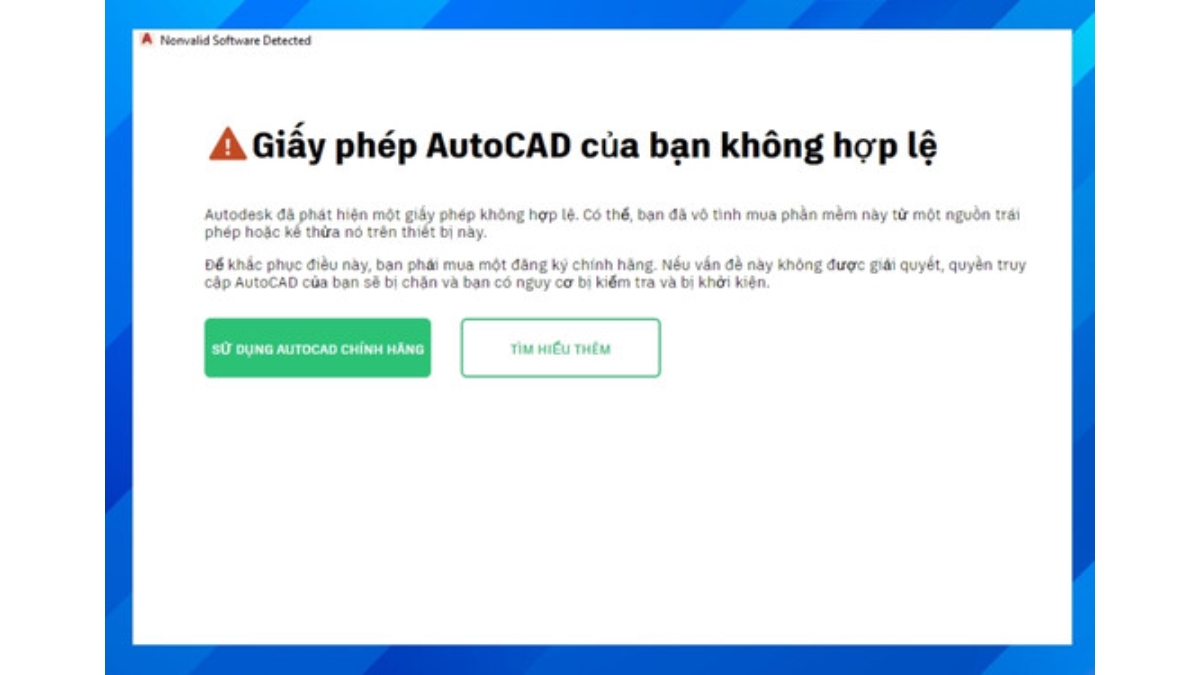
Thông qua các thiết bị đo đạc chuyên dụng như máy toàn đạc, máy thủy bình, máy GNSS RTK,… để thu thập dữ liệu thực địa. Sau đó các dữ liệu này được nhập vào AutoCAD để tạo bản vẽ, mô hình và phân tích. Vấn đề quyền truy cập AutoCAD bị hạn chế sẽ ảnh hưởng trực tiếp đến quy trình làm việc, gây gián đoạn và thiệt hại. Bao gồm:
- Gián đoạn công việc: Kỹ sư không thể nhập dữ liệu đo đạc vào AutoCAD, làm gián đoạn quá trình thiết kế và phân tích.
- Tăng chi phí và thời gian: Việc phải tạm dừng công việc do lỗi phần mềm sẽ làm tăng chi phí và kéo dài thời gian hoàn thành dự án.
- Sai sót dữ liệu: Nếu phải sử dụng các giải pháp tạm thời hoặc phần mềm không chính thống, có thể dẫn đến sai sót trong dữ liệu, ảnh hưởng đến chất lượng của bản vẽ và thiết kế.
- Mất dữ liệu: Trong một số trường hợp, việc cố gắng khắc phục lỗi không đúng cách có thể dẫn đến mất dữ liệu đo đạc, gây thiệt hại lớn
>>> Xem thêm: Máy GNSS RTK Satlab SL7, Hi-target V200 khả năng đo vượt trội
7 cách khắc phục lỗi quyền truy cập AutoCAD bị chặn
Sau đây là chi tiết thông tin 7 cách khắc phục lỗi quyền truy cập AutoCAD bị chặn:
Kiểm tra và kích hoạt lại bản quyền
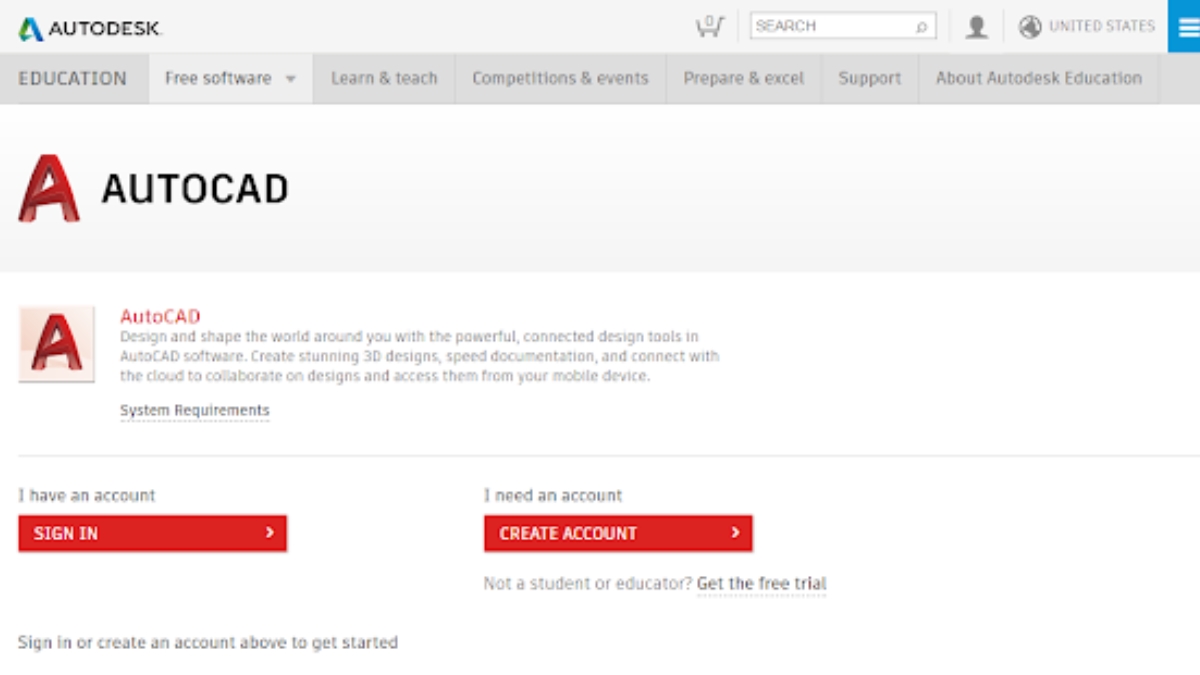
Nếu bạn có bản quyền chính hãng thì đây là cách khắc phục lỗi quyền truy cập AutoCAD bị hạn chế tốt nhất. Chi tiết cách thực hiện như sau:
Đăng nhập vào tài khoản Autodesk:
Mở AutoCAD. Nếu bạn chưa đăng nhập, một cửa sổ đăng nhập sẽ hiện ra. Nhập email và mật khẩu tài khoản Autodesk của bạn. Đảm bảo bạn sử dụng tài khoản được liên kết với giấy phép AutoCAD.
Kiểm tra trạng thái giấy phép:
Cách kiểm tra có thể khác nhau tùy theo phiên bản AutoCAD, nhưng thường nằm trong menu “Help” (Trợ giúp) hoặc “About” (Giới thiệu). Tìm các mục như “Manage License” (Quản lý Giấy phép), “About Autodesk [Product Name]” (Giới thiệu về Autodesk [Tên Sản phẩm]), hoặc “Product Information” (Thông tin Sản phẩm). Trong đó, bạn sẽ thấy thông tin về loại giấy phép, thời hạn, và trạng thái.
Kích hoạt lại giấy phép:
Nếu giấy phép hết hạn, bạn cần gia hạn thông qua tài khoản Autodesk của mình trên website Autodesk. Nếu giấy phép bị lỗi, bạn có thể thử các bước sau:
- Kết nối Internet ổn định: Quá trình kích hoạt cần kết nối internet.
- Đăng xuất và đăng nhập lại: Đôi khi, việc đăng xuất khỏi tài khoản Autodesk trong phần mềm và đăng nhập lại có thể giúp làm mới trạng thái giấy phép.
- Sử dụng Autodesk Licensing Support Tool: Autodesk cung cấp công cụ hỗ trợ giải quyết các vấn đề về giấy phép. Bạn có thể tìm kiếm và tải công cụ này trên trang web hỗ trợ của Autodesk.
>>> Xem thêm: Lỗi không xuất được file PDF trong CAD: 5 Nguyên nhân và cách khắc phục
Tắt dịch vụ Autodesk Genuine Service
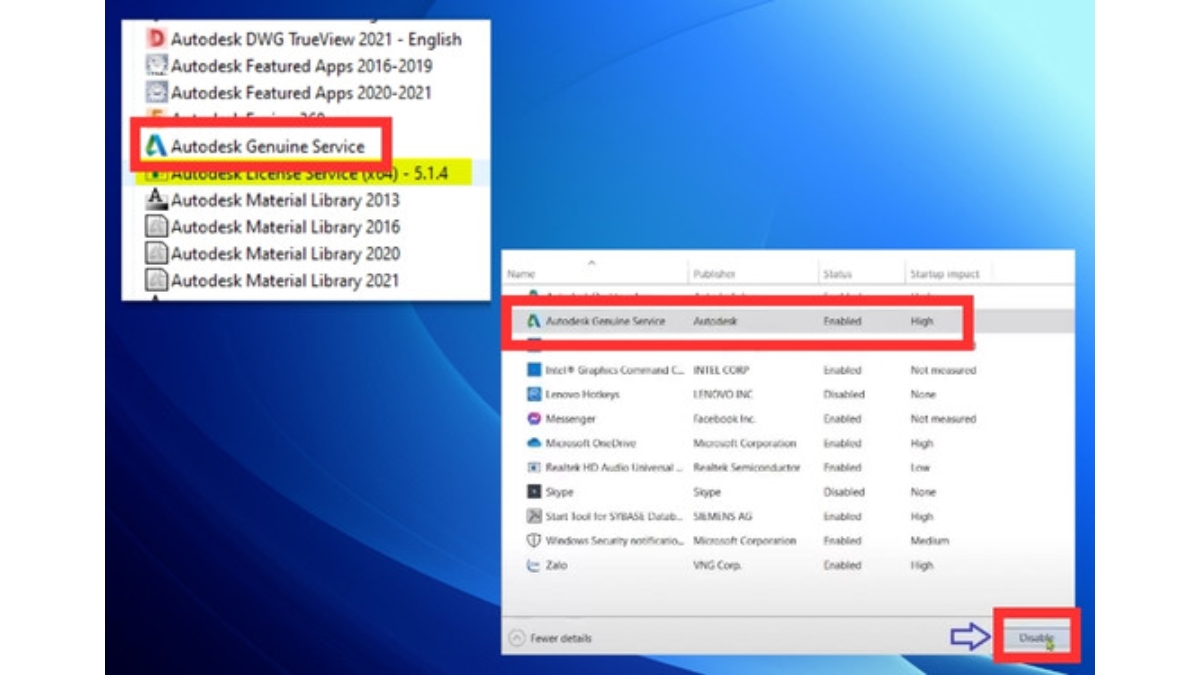
Đây chỉ là cách khắc phục lỗi quyền truy cập AutoCAD bị hạn chế tạm thời để tắt thông báo lỗi, không giải quyết vấn đề bản quyền gốc rễ. Bởi autodesk có thể tiếp tục theo dõi và chặn.
Cách thực hiện chi tiết như sau:
- Mở Task Manager: Nhấn tổ hợp phím Ctrl + Shift + Esc hoặc nhấp chuột phải vào thanh Taskbar và chọn “Task Manager”.
- Tìm Autodesk Genuine Service: Trong tab “Services” (Dịch vụ) hoặc “Startup” (Khởi động), tìm dịch vụ có tên “Autodesk Genuine Service” hoặc tương tự.
- Vô hiệu hóa dịch vụ: Nhấp chuột phải vào dịch vụ và chọn “Stop” (Dừng) trong tab “Services”. Nếu dịch vụ nằm trong tab “Startup”, bạn chọn “Disable” (Vô hiệu hóa).
- Khởi động lại máy tính: Khởi động lại máy tính và thử mở lại AutoCAD
>>> Xem thêm: Nguyên nhân và cách sửa lỗi phông chữ trong AutoCAD hiệu quả nhất
Gỡ cài đặt và cài đặt lại AutoCAD
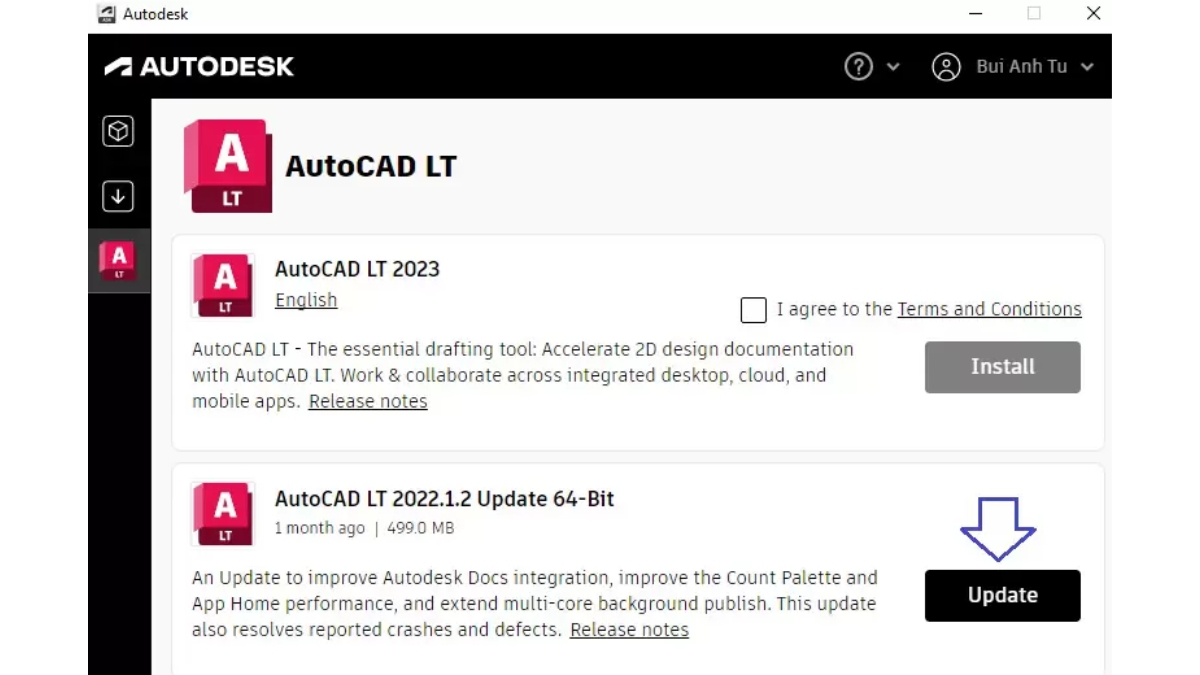
Việc cài đặt lại AutoCAD có thể giúp khắc phục lỗi quyền truy cập AutoCAD bị chặn do quá trình cài đặt bị hỏng, gồm có:
- Gỡ cài đặt hoàn toàn AutoCAD: Sử dụng công cụ gỡ cài đặt của Windows (Control Panel > Programs and Features) hoặc sử dụng công cụ gỡ cài đặt chuyên dụng của Autodesk để gỡ bỏ hoàn toàn AutoCAD và các thành phần liên quan.
- Khởi động lại máy tính: Sau khi gỡ cài đặt, hãy khởi động lại máy tính.
- Tải và cài đặt lại AutoCAD: Tải bộ cài đặt AutoCAD từ trang web chính thức của Autodesk (nếu bạn có bản quyền) hoặc từ nguồn tin cậy. Cài đặt lại phần mềm theo hướng dẫn
>>> Xem thêm: Lỗi bắt điểm không chính xác trong Cad và cách khắc phục chi tiết
Kiểm tra xung đột phần mềm
Một số phần mềm có thể xung đột với AutoCAD, đặc biệt là các phần mềm bảo mật, phần mềm quản lý giấy phép khác, hoặc các phần mềm đồ họa khác, gây lỗi mất quyền truy cập AutoCAD. Cách khắc phục lỗi quyền truy cập AutoCAD bị chặn trong trường hợp này như sau:
- Tạm thời tắt phần mềm diệt virus và tường lửa: Tắt tạm thời phần mềm diệt virus và tường lửa để kiểm tra xem chúng có gây xung đột hay không. Nếu AutoCAD hoạt động bình thường sau khi tắt các phần mềm này, bạn cần cấu hình lại chúng để cho phép AutoCAD hoạt động.
- Đóng các ứng dụng không cần thiết: Đóng các ứng dụng đang chạy không cần thiết để giải phóng tài nguyên hệ thống và tránh xung đột.
- Khởi động Windows ở chế độ Safe Mode (Chế độ An toàn): Khởi động Windows ở chế độ Safe Mode để chạy chỉ với các driver và dịch vụ cơ bản. Nếu AutoCAD hoạt động tốt trong Safe Mode, có thể có một phần mềm hoặc driver nào đó gây xung đột
>>> Xem thêm: Cách mở khóa bản vẽ cad: hướng dẫn chi tiết
Kiểm tra và cập nhật driver đồ họa
Driver đồ họa lỗi thời hoặc bị hỏng có thể gây ra nhiều vấn đề cho AutoCAD, trong đó có lỗi quyền truy cập AutoCAD bị hạn chế. Cách khắc phục lỗi như sau:
- Xác định card đồ họa: Mở Device Manager (Trình quản lý Thiết bị) (tìm kiếm “device manager” trong menu Start). Mở rộng “Display adapters” (Bộ điều hợp hiển thị) để xem tên card đồ họa của bạn (ví dụ: NVIDIA GeForce GTX 1650, AMD Radeon RX 580, Intel HD Graphics).
- Tải driver mới nhất: Truy cập trang web của nhà sản xuất card đồ họa (NVIDIA, AMD, Intel) và tìm kiếm driver mới nhất cho card đồ họa của bạn.
- Cài đặt driver: Tải driver về và cài đặt theo hướng dẫn. Khởi động lại máy tính sau khi cài đặt.
>>> Xem thêm: Lỗi AutoCAD tự tắt: Nguyên nhân và cách khắc phục hiệu quả
Kiểm tra hệ thống và quét virus
Virus và malware có thể gây ra nhiều vấn đề cho hệ thống, bao gồm cả việc ảnh hưởng đến hoạt động của AutoCAD. Cách khắc phục lỗi quyền truy cập AutoCAD bị chặn sẽ bao gồm:
- Quét toàn bộ hệ thống: Sử dụng phần mềm diệt virus và malware uy tín để quét toàn bộ hệ thống.
- Kiểm tra tính toàn vẹn của hệ thống: Sử dụng công cụ System File Checker (SFC) của Windows để kiểm tra và sửa chữa các tệp hệ thống bị hỏng. Mở Command Prompt (CMD) với quyền quản trị viên và gõ lệnh sfc /scannow.
>>> Xem thêm: Làm thế nào để lấy tọa độ trong CAD? Hướng dẫn chi tiết cho dân trắc địa
Mua bản quyền AutoCAD chính hãng

Đây có thể coi là giải pháp tốt nhất và bền vững nhất. Việc sử dụng phần mềm AutoCAD chính hãng mang lại nhiều lợi ích như:
- Hỗ trợ kỹ thuật chính thức từ Autodesk: Bạn sẽ được hỗ trợ khi gặp sự cố trong quá trình sử dụng.
- Cập nhật phần mềm thường xuyên: Luôn được sử dụng phiên bản mới nhất với các tính năng và bảo mật được cải thiện.
- Tránh các vấn đề pháp lý: Không vi phạm bản quyền và tránh các rủi ro pháp lý.
- Sử dụng ổn định và hiệu suất cao: Phần mềm chính hãng được tối ưu hóa để hoạt động tốt nhất trên hệ thống
>>> Xem thêm: Bí quyết nhập tọa độ Excel vào AutoCAD nhanh chóng
Như vậy, lỗi quyền truy cập AutoCAD bị hạn chế gây khó chịu và gián đoạn công việc của bạn. Tuy nhiên với 7 cách khắc phục lỗi quyền truy cập AutoCAD bị chặn chi tiết được trình bày ở trên, bạn có thể tự mình khắc phục vấn đề này. Hy vọng bài viết này hữu ích cho bạn.









Be the first to review “7 cách khắc phục lỗi quyền truy cập AutoCAD bị chặn: Hướng dẫn chi tiết”